藍黃色,PS制作藍黃色的暗調霞光效果教程
時間:2024-03-08 06:01作者:下載吧人氣:22
最終效果

原圖

1、打開原圖素材大圖,創建可選顏色調整圖層,對紅、黃、綠、白進行調整,參數設置如圖1 - 4,效果如圖5。這一步主要把圖片中的黃綠色轉為橙黃色,高光區域增加淡藍色。
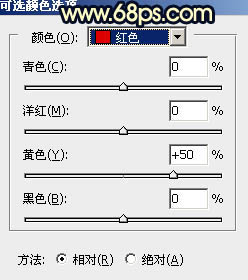
<圖1>
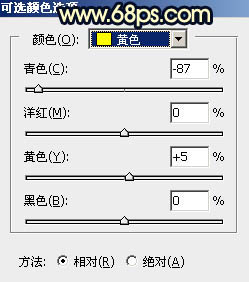
<圖2>
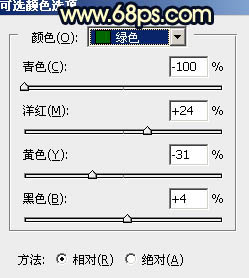
<圖3>
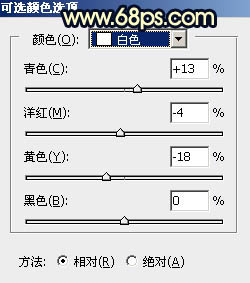
<圖4>

<圖5>
2、按Ctrl + J 把當前可選顏色調整圖層復制一層,不透明度改為:60%,效果如下圖。

<圖6>
3、按Ctrl + Alt + 2 調出高光選區,按Ctrl + Shift + I 反選得到暗部選區,然后創建曲線調整圖層,對RGB、紅、綠、藍通道進行調整,參數及效果如下圖。這一步把圖片暗部顏色大幅壓暗,并增加藍色。
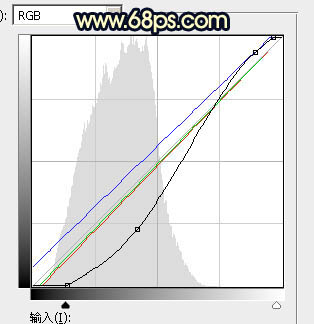
<圖7>

<圖8>
4、按Ctrl + J 把當前曲線調整圖層復制一層,按Ctrl + Alt + G 創建剪切蒙版,再把圖層不透明度改為:50%,效果如下圖。

<圖9>
5、創建色彩平衡調整圖層,對陰影,高光進行調整,參數設置如圖10,11,確定后創建剪切蒙版,效果如圖12。這一步給圖片暗部增加青藍色。
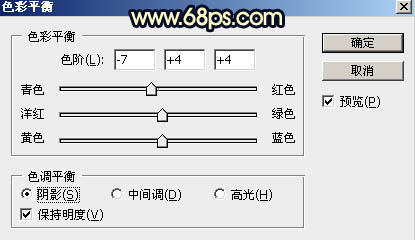
<圖10>
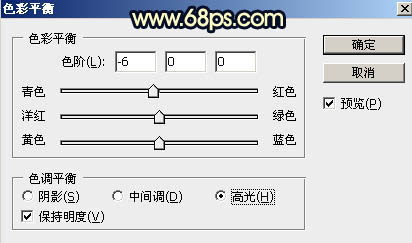
<圖11>

<圖12>
6、創建可選顏色調整圖層,對藍色,黑色進行調整,參數設置如圖13,14,確定后創建剪切蒙版,效果如圖15。這一步同樣給圖片暗部增加藍色。
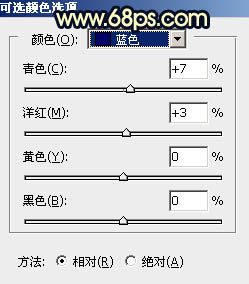
<圖13>
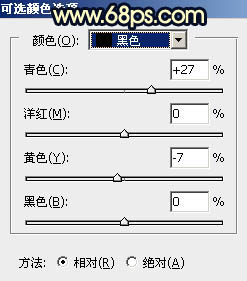
<圖14>

<圖15>
7、按Ctrl + Alt + 2 調出高光選區,然后創建曲線調整圖層,對紅、綠、藍通道進行微調,參數及效果如下圖。這一步適當減少高光區域藍色。
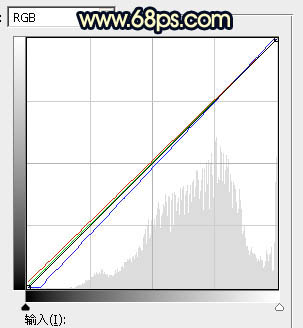
<圖16>

<圖17>
8、把背景圖層復制一層,按Ctrl + Shift + ] 置頂,如下圖。

<圖18>
9、進入通道面板,把藍色通道復制一份,得到藍副本通道。選擇藍副本通道,再選擇菜單:圖像 > 應用圖像,參數設置如下圖。
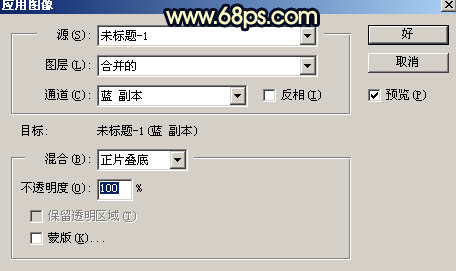
<圖19>
10、按Ctrl + L 對藍副本通道調整色階,參數及效果如下圖。
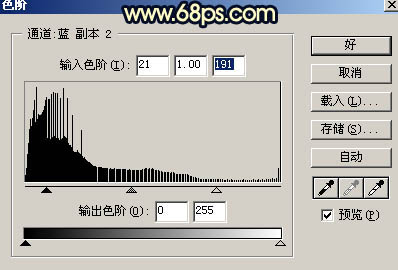
<圖20>

<圖21>
11、用柔邊黑色畫筆把天空以外的區域涂黑,效果如下圖。
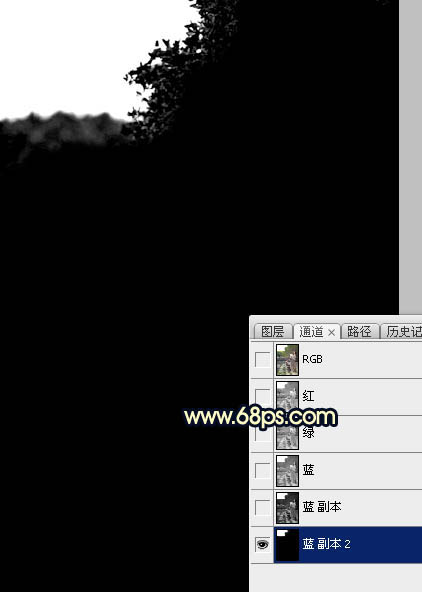
<圖22>
12、按Ctrl + 鼠標左鍵點擊藍副本通道載入天空選區。點RGB通道返回圖層面板;新建一個圖層,用油漆桶工具填充白色,取消選區后效果如下圖。

<圖23>
13、打開天空素材,用移動工具拖進來,創建剪切蒙版后調整好位置,效果如圖25。
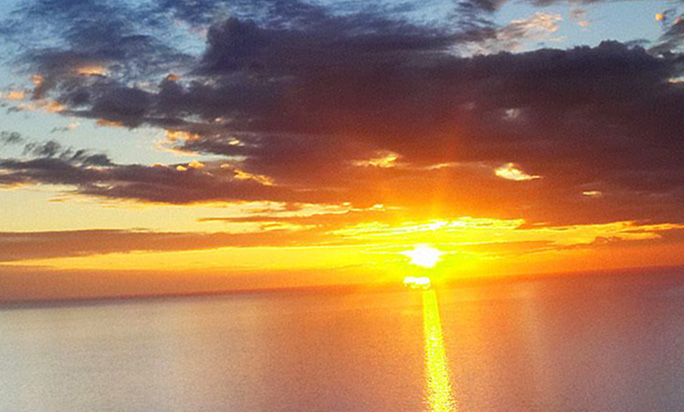
<圖24>

<圖25>
14、選擇菜單:濾鏡 > 模糊 > 高斯模糊,數值為5,確定后效果如下圖。

<圖26>
15、把背景圖層復制一層,按Ctrl + Shift + ] 置頂,用鋼筆工具把人物部分摳出來,轉為選區后添加圖層蒙版,效果如下圖。

<圖27>
16、創建曲線調整圖層,對RGB,藍通道進行調整,參數設置如圖28,確定后創建剪切蒙版,效果如圖29。這一步把人物部分壓暗一點,并增加藍色。
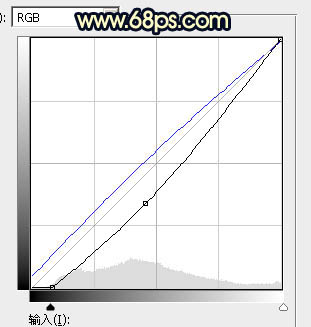
<圖28>

<圖29>
17、創建亮度/對比度調整圖層,適當增加對比度,參數設置如圖30,確定后創建剪切蒙版,效果如圖31。
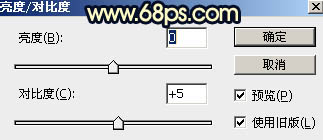
<圖30>

<圖31>
18、創建可選顏色調整圖層,對紅、黃、白進行調整,參數設置如圖32 - 34,確定后創建剪切蒙版,效果如圖35。這一步給人物部分增加暖色。
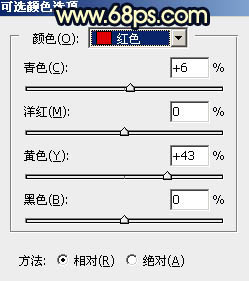
<圖32>
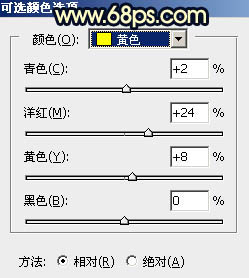
<圖33>
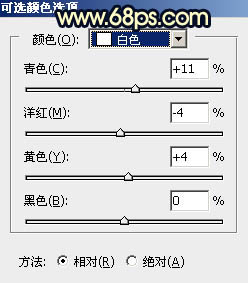
<圖34>

<圖35>
19、按Ctrl + J 把當前可選顏色調整圖層復制一層,創建剪切蒙版后效果如下圖。

<圖36>
20、創建曲線調整圖層,對RGB,藍通道進行調整,參數設置如圖37,確定后創建剪切蒙版,再把蒙版填充黑色,然后用透明度較低柔邊白色畫筆把人物右側背光區域涂暗一點,效果如圖38。
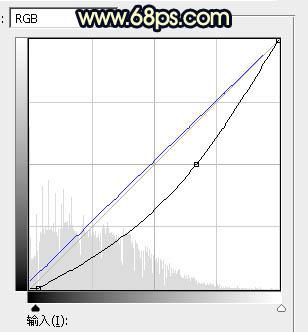
<圖37>

<圖38>
21、新建一個圖層,創建剪切蒙版,把混合模式改為“疊加”;然后把前景色設置為橙黃色:#FBCC80,用透明度較低柔邊畫筆把人物左側頭發邊緣涂亮一點,效果如下圖。

<圖39>
22、新建一個圖層,用橢圓選框工具拉出下圖所示的選區,羽化50個像素后填充橙紅色:#D76722,取消選區后把混合模式改為“疊加”。
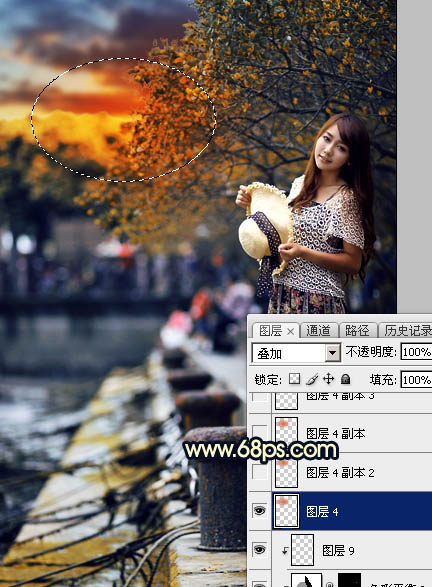
<圖40>
23、按Ctrl + J 把當前圖層復制一層,混合模式改為“柔光”,效果如下圖。

<圖41>
24、按Ctrl + J 把當前圖層復制一層,混合模式改為“濾色”,效果如下圖。

<圖42>
25、按Ctrl + J 把當前圖層復制一層,按Ctrl + T 稍微縮小一點,效果如下圖。

<圖43>
26、再把高光中間區域加亮一點,效果如下圖。這一步給圖片渲染陽光效果。

<圖44>
27、用自己喜歡的方法給圖片增加暗角,效果如下圖。
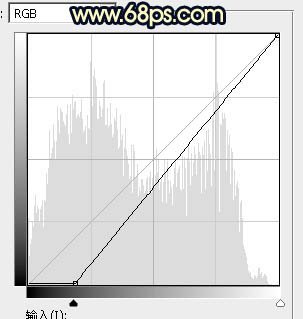
<圖45>

<圖46>
28、新建一個圖層,按Ctrl + Alt + Shift + E 蓋印圖層,用模糊工具把下圖選區部分模糊處理。

<圖47>
最后給人物磨一下皮,加強一下局部明暗,完成最終效果。


網友評論